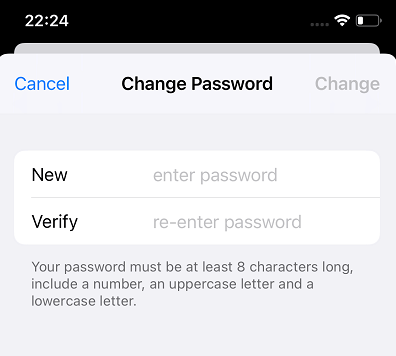Puede que algunos de vosotros hayáis recibido mensajes de error como "Tu ID de Apple ha sido desactivado" o"Tu cuenta ha sido desactivada en el App Store y en iTunes" cuando utilizáis un iPhone. Cuando recibes el mensaje sobre el ID de Apple desactivado en el iPhone, no puedes utilizar los servicios relacionados con el ID de Apple, como los servicios basados en la nube, ni instalar nuevas aplicaciones desde el App Store. ¿Por qué está desactivada mi cuenta de Apple? ¿O por qué está desactivado mi Apple Store?
No te preocupes. Aquí te mostraremos por qué está desactivada tu cuenta de ID de Apple o por qué este ID de Apple no está activo y cómo solucionarlo de un par de maneras.
Parte 1. ¿Por qué está desactivado mi ID de Apple?
Cuando tu ID de Apple esté desactivado, recibirás una notificación que dice que tu solicitud no se ha podido completar en este momento (ID de Apple), que será ligeramente diferente en función de la situación real. Los mensajes pueden ser cualquiera de los siguientes
¿Sabes por qué ocurre esto? Sin duda, Apple desactiva tu cuenta de Apple o ID de Apple por consideración a la seguridad de tu cuenta. Estos mensajes de error pueden aparecer en las siguientes condiciones.
- Tú o alguien ha introducido incorrectamente la contraseña de tu ID de Apple u otra información de la cuenta demasiadas veces.
- No has utilizado tu ID de Apple durante un largo periodo de tiempo.
- Tienes un pago impagado o en disputa en App Store o iTunes.
Estas son razones comunes que hacen que tu ID de Apple esté deshabilitado. Una vez resueltos los problemas, tu ID de Apple volverá a la normalidad. Si también te interesa saber cómo desbloquear un iPhone deshabilitado, haz clic aquí para obtener más información.
Parte 2. Cómo solucionar el error "Mi ID de Apple está desactivado".
Cuando descubras que tu ID de Apple está desactivado, puedes buscar "Por qué está bloqueado mi ID de Apple" en un navegador. En realidad, sólo tienes que realizar algunas acciones para solucionarlo y poder utilizar los servicios de Apple asociados al ID de Apple sin problemas. Es necesario aprender cómo eliminar el ID de Apple sin contraseña. Aquí enumeramos las medidas que puedes tomar.
Método 1. Desbloquear el ID de Apple con EaseUS MobiUnlock
Si necesitas utilizar tu iPhone para realizar alguna tarea con un ID de Apple cuando éste está desactivado, puedes probar alguna herramienta de desbloqueo de ID de Apple para eliminar el ID de Apple de tu iPhone. Entonces podrás iniciar sesión con otro o un nuevo ID de Apple para completar la tarea.
EaseUS MobiUnlock es una herramienta de desbloqueo de iOS que te ayuda a resolver varios problemas que puedas tener con tu iPhone o iPad. Puede eliminar el ID de Apple del iPhone con la contraseña del dispositivo. Si has olvidado la contraseña del ID de Apple y la contraseña del dispositivo, elimina el bloqueo de activación sin ID de Apple. Además, puedes utilizarla para desbloquear un iPhone bloqueado eliminando la contraseña del dispositivo, incluyendo la contraseña de 4/6 dígitos, Face ID y Touch ID.
Además, si has olvidado la contraseña de Screen Time, puedes utilizar EaseUS MobiUnlock para desactivar Screen Time sin contraseña y establecer una nueva contraseña. Lo mismo ocurre con la contraseña de la copia de seguridad del iPhone. Consulta aquí cómo desactivar el cifrado de la copia de seguridad de iTunes sin contraseña.
Ahora sigue los pasos que se indican a continuación para eliminar el ID de Apple desactivado de tu iPhone o iPad.
Nota: Antes de continuar con estos pasos, asegúrate de que puedes desbloquear tu dispositivo para confiar en este ordenador.
Paso 1. Inicia EaseUS MobiUnlock en tu PC. Conecta tu iPhone al PC con un cable USB. Elige "Eliminar ID de Apple" para continuar.
Paso 2. EaseUS MobiUnlock recongestionará tu iPhone. A continuación, haz clic en "Iniciar" para pasar al siguiente paso.
Paso 3. Verás una ventana emergente. Asegúrate de haberla leído y de comprender la información para evitar pérdidas de datos no deseadas. Introduce "777777" en la casilla y haz clic en "Desbloquear" para continuar.
Paso 4. EaseUS MobiUnlock descargará el fireware para tu iPhone. Cuando el firmware esté listo, haz clic en "Desbloquear ahora" para eliminar el ID de Apple de tu iPhone.
Paso 5. Una vez completado el proceso, podrás acceder al iPhone e iniciar sesión con tu nuevo ID de Apple.
El proceso eliminará los datos de tu iPhone. Antes de proceder, puedes hacer una copia de seguridad del iPhone en el PC y restaurarlo después del proceso. Puedes hacer una copia de seguridad de tu iPhone con iTunes o con EaseUS MobiMover.
Método 2. Restablece la contraseña de tu ID de Apple en iforgot.apple.com
Cuando encuentres tu ID de Apple bloqueado, la primera opción que puedes probar es restablecer tu ID de Apple para desbloquear tu cuenta. A veces, Apple también puede indicártelo en el mensaje emergente. Sigue los pasos que se indican a continuación para restablecer la contraseña de tu ID de Apple desactivado.
Paso 1. Ve al sitio iforgot.apple.com desde un navegador en un ordenador de sobremesa o iPhone.
Paso 2. Introduce tu ID de Apple y el código de verificación. A continuación, haz clic en "Continuar" para proseguir.
Paso 3. Introduce el número de teléfono que utilizas con tu ID de Apple. Haz clic en "Continuar".
Paso 4. En tu dispositivo Apple (iPhone, iPad o Mac), aparecerá una ventana emergente con la opción de "Restablecer contraseña". Pulsa "Permitir" en tu dispositivo Apple, introduce la contraseña del dispositivo, introduce tu nueva contraseña y confírmala de nuevo para finalizar el restablecimiento.
![Restablecer la contraseña del ID de Apple en iforgot.apple.com]()
Después, tu ID de Apple volverá a la normalidad y podrás acceder sin límites a todos los servicios asociados a tu ID de Apple.
Método 3. Restablecer el ID de Apple con una clave de recuperación
Otra forma de restablecer la contraseña de tu ID de Apple es utilizar la clave de recuperación si has generado una. Sólo puedes aplicar este método si ya tienes una clave de recuperación antes de que se desactive tu cuenta de Apple (consulta aquí para obtener más información sobre cómo generar una clave de recuperación). Para utilizar una clave de recuperación para restablecer la contraseña de tu ID de Apple, necesitas recordar tu clave de recuperación y tener acceso a un dispositivo de confianza.
![Restablecer la contraseña del ID de Apple con una clave de recuperación]()
Método 4. Contacta con el Soporte de Apple
A veces, es posible que no puedas restablecer tu ID de Apple debido a errores. Yo también recibí el mensaje de error "Tu solicitud no ha podido completarse debido a un error. Inténtalo de nuevo más tarde" cuando intentaba restablecer la contraseña de mi ID de Apple. Si no tienes prisa, puedes ponerte en contacto con el Soporte técnico de Apple para que te ayuden a desbloquear tu ID de Apple.
Parte 3. Cómo arreglar "Tu cuenta ha sido desactivada en la App Store y en iTunes"
¿Por qué está desactivado mi iTunes? La solución al problema "Tu cuenta ha sido desactivada en el App Store y en iTunes" es ligeramente diferente a la cuestión de que el ID de Apple está desactivado. Si hay un pago impagado o en disputa, añadirás o actualizarás tu información de pago para solucionarlo.
Añadir o actualizar tu método de pago
Los problemas de facturación y los cargos en disputa son razones comunes que hacen que tu ID de Apple esté desactivado en App Store o iTunes. Corregir el problema que tienes arreglará el estado de tu ID de Apple.
Paso 1. Ve a "Ajustes" en tu iPhone.
Paso 2. Toca "ID de Apple" y selecciona "Pago y envío".
Paso 3. Puedes actualizar tu forma de pago actual o pulsar "Añadir forma de pago" para añadir nueva información.
![Tu cuenta ha sido desactivada en App Store e iTunes]()
Esto probablemente arreglará tu ID de Apple y eliminará el aviso de error. Mientras que si por desgracia el error persiste, deberás ponerte en contacto con el Soporte de Apple para que te ayuden.
Preguntas frecuentes sobre Por qué está desactivada mi cuenta de Apple
A continuación encontrarás algunas preguntas frecuentes sobre "¿por qué está desactivado mi ID de Apple?", ¡puedes consultarlas ahora mismo!
1. ¿Qué ocurrirá si mi ID de Apple está bloqueado o desactivado?
No puedes iniciar sesión en un dispositivo Apple y en iCloud cuando la cuenta está desactivada.
2. ¿Puedo instalar nuevas aplicaciones desde el App Store si recibo el mensaje "Tu cuenta ha sido desactivada en el App Store y en iTunes"?
No, no puedes instalar ni actualizar ninguna aplicación del App Store una vez que tu ID de Apple esté desactivado en el App Store y en iTunes. Tampoco podrás acceder a tus artículos comprados ni a tu cuenta de iCloud. Comprueba si hay algún problema de pago y arréglalo o ponte en contacto directamente con el Soporte de Apple para obtener ayuda.
3. ¿Cuáles son las credenciales necesarias para restablecer la contraseña de mi ID de Apple?
Para recuperar tus credenciales, necesitarás acceder a una de las siguientes opciones:
- Tu correo electrónico principal asociado a tu AppleID.
- Cualquiera de las direcciones de correo electrónico secundarias/de recuperación que deban configurarse para tu cuenta AppleID.
- Cualquiera de los números de teléfono de confianza (fijo o móvil) asociados a tu AppleID.
Conclusión
Aquí hemos proporcionado soluciones tanto al problema "El ID de Apple está desactivado" como al de "Tu cuenta ha sido desactivada en el App Store y en iTunes". Normalmente, restablecer la contraseña del ID de Apple y actualizar tus datos de facturación te ayudarán a solucionarlos. Si no puedes restablecer la contraseña y quieres utilizar un nuevo ID de Apple, puedes probar EaseUS MobiUnlock.